In Windows 10 kann der Benutzer bei Bedarf zusätzliche Sprachpakete hinzufügen. Dies kann z. B. erforderlich sein, wenn Sie in einer anderen Sprache als Englisch kommunizieren möchten. Wie man diese Operation durchführt, erklären unsere Experten in diesem Material.
Optionen-Panel
Ab Build 1803 wurde die Lokalisierungssteuerung in Windows 10 von der klassischen Systemsteuerung in die neue Systemsteuerung verschoben.
Rufen Sie „Einstellungen“ durch Drücken von „Win+i“ auf. Gehen Sie zu dem Abschnitt, der im Screenshot durch einen Rahmen gekennzeichnet ist.
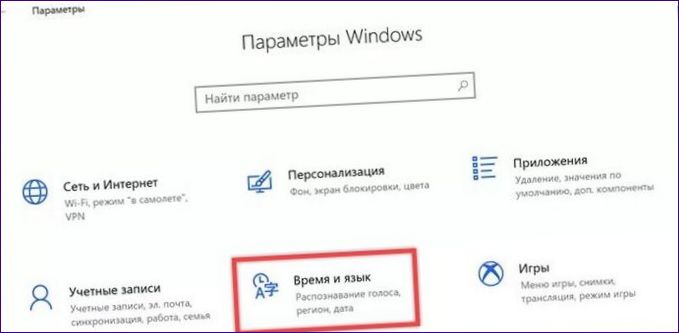
Wählen Sie im Seitenbereich der Übergänge die Zeile „Sprache“ mit der Maus aus. Im Hauptfeld des Fensters finden Sie den Block „Bevorzugt“, der mit einer grünen Markierung versehen ist. Klicken Sie auf das Pluszeichen mit dem Pfeil.
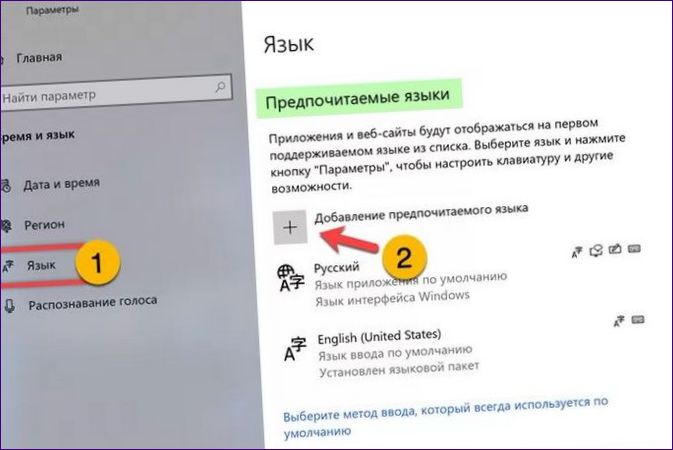
Suchen Sie im geöffneten Dialogfeld nach dem gewünschten Lokalisierungspaket. Unsere Experten haben Spanisch als Beispiel ausgewählt. Die Symbole neben dem Namen zeigen die verfügbaren Textbausteine an. Die Beschreibungen für die Icons sind in dem mit einer Zwei gekennzeichneten Feld angegeben. Sobald das gewünschte Paket hervorgehoben ist, wird die Schaltfläche „Weiter“ aktiviert. Klicken Sie darauf, um das Dialogfeld für die Installationsoptionen zu öffnen.
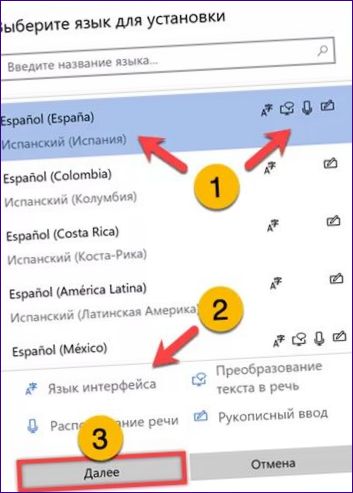
Standardmäßig wird das Linguistikpaket nur für die Texteingabe installiert. Wenn Sie die gewählte Sprache für das Frontend verwenden möchten, setzen Sie einfach ein Häkchen in das Kästchen mit der einen. Die Zahl „2“ kennzeichnet die aktiven Kontrollkästchen für die Module Spracherkennung und Handschrifteingabe. Wenn sie nicht benötigt werden, können sie aus der Einstellungsliste gelöscht werden. Nachdem Sie die Optionen festgelegt haben, drücken Sie die mit einer Triole markierte Taste.
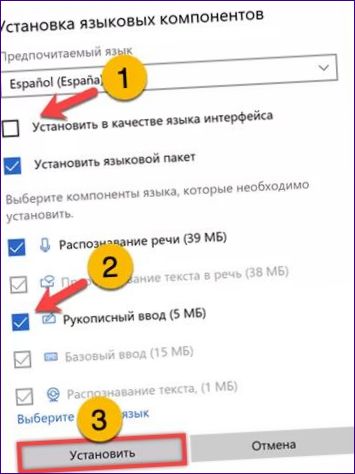
Sobald sie von den Microsoft-Servern heruntergeladen und auf Ihrem PC installiert ist, erscheint die hinzugefügte Sprache in der Liste der verfügbaren.
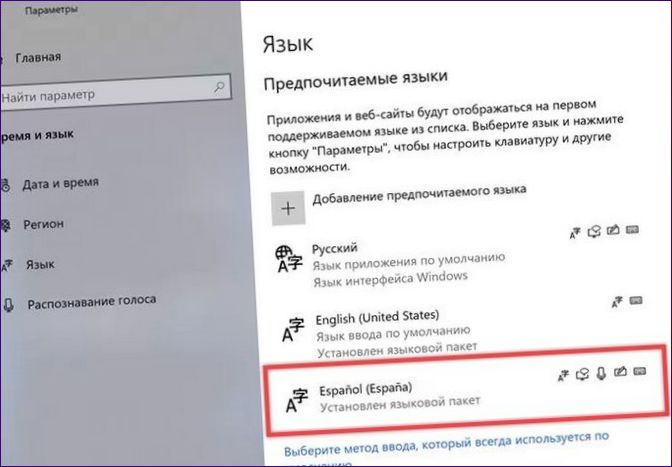
Eingabe-Einstellungen
Die hinzugefügten Lokalisierungspakete können sofort nach der Installation verwendet werden. Falls erforderlich, können in diesem Abschnitt der Windows-Einstellungen weitere Einstellungen vorgenommen werden.
Drücken Sie auf den Bereich der Paketbeschreibung, um die Optionen zu erweitern. Der mit einem Doppelpfeil markierte Pfeil dient zum Ändern der Position in der Liste der umschaltbaren Layouts. Für die Einstellung der erweiterten Optionen drücken Sie die mit „3“ markierte Taste auf dem Bildschirmfoto.
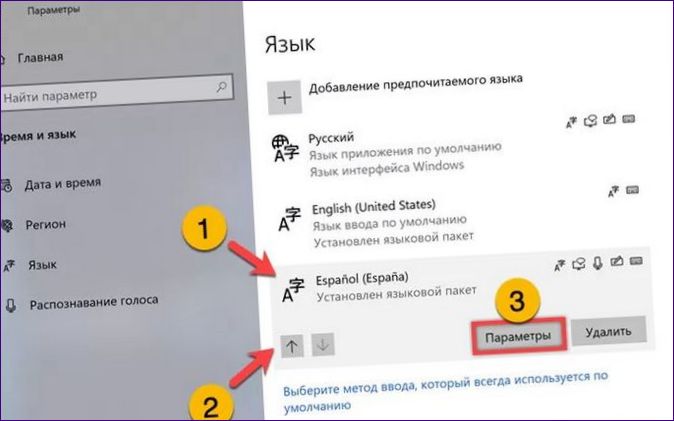
Im geöffneten Abschnitt werden die Parameter für die Rechtschreibprüfung angezeigt. Aus dem Dropdown-Menü können mehrere Optionen für die Arbeit mit Verbformen ausgewählt werden. Die untere Abbildung „2“ zeigt ein Menü zum Hinzufügen von Layouts. Standardmäßig wird der QWERTY-Standard verwendet.
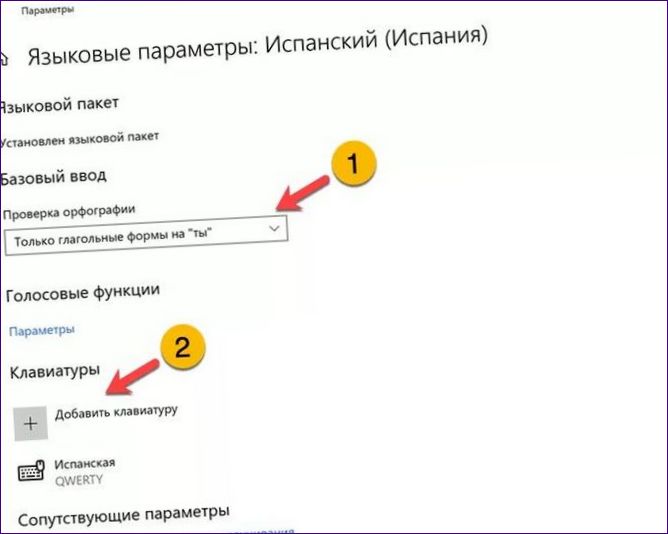
Zum Schluss
Unsere Experten haben im Detail gezeigt, wie man das optionale Lokalisierungspaket in Windows 10 installiert. Die Aktionen sind für alle verfügbaren Sprachen ähnlich und nehmen nicht viel Zeit in Anspruch.

Wie füge ich Sprachpakete in Windows 10 hinzu? Wo finde ich die Option zum Hinzufügen und Installieren von Sprachpaketen? Ist diese Funktion standardmäßig in Windows 10 verfügbar oder muss ich sie separat herunterladen? Gibt es eine Möglichkeit, Sprachpakete über das Internet zu installieren oder müssen sie von einer CD oder einem anderen Datenträger installiert werden?
Um Sprachpakete zu Windows 10 hinzuzufügen, öffnen Sie die Einstellungen, indem Sie auf das Startmenü klicken und das Zahnradsymbol wählen. Dort wählen Sie „Zeit und Sprache“ und dann „Sprache“ aus. Hier finden Sie die Option zum Hinzufügen von Sprachpaketen. Wenn Sie diese Option nicht sehen, müssen Sie sie herunterladen. Klicken Sie auf „Sprachoptionen“ und dann auf „Sprachpaket herunterladen“. Windows 10 bietet Sprachpakete online zum Herunterladen an. Einige Sprachpakete können aber auch von einer CD oder einem Datenträger installiert werden, wenn Sie diese besitzen.
Um Sprachpakete in Windows 10 hinzuzufügen, müssen Sie zu den Einstellungen gehen und dort die Option „Zeit und Sprache“ auswählen. Unter dem Abschnitt „Sprache“ finden Sie die Möglichkeit, Sprachen hinzuzufügen oder zu ändern.
Die Funktion zum Hinzufügen und Installieren von Sprachpaketen ist standardmäßig in Windows 10 verfügbar. Sie können die gewünschten Sprachpakete direkt über das Internet installieren, ohne sie separat herunterladen zu müssen.
Es gibt auch die Möglichkeit, Sprachpakete von einer CD oder einem anderen Datenträger zu installieren, falls Sie sie bereits heruntergeladen haben oder offline installieren möchten. Egal welche Methode Sie wählen, Windows 10 macht es einfach, zusätzliche Sprachen hinzuzufügen und zu verwenden.